第1章 Redis初识
1-1 导学







1-2 Redis初识






1-3 谁在使用Redis

1-4 redis特性目录

1-5 特性1-速度快



1-6 特性2-持久化

1-7 特性3-数据结构

- 其他的数据结构:

1-8 特性4-多语言客户端

1-9 特性5-功能丰富

1-10 特性6-简单


1-11 特性7-复制

1-12 特性8-高可用分布式

1-13 redis典型使用场景





1-14 redis三种启动方式介绍




redis最好还是安装在linux系统里面:












1-15 redis常用配置




1-16 redis安装启动演示
- 下载
我自己下载的是4.0.11的这个版本:

- 解压
tar -zxvf redis-4.0.11.tar.gz -C …/module/
我们进入到下面的这个目录去查看解压后的文件:
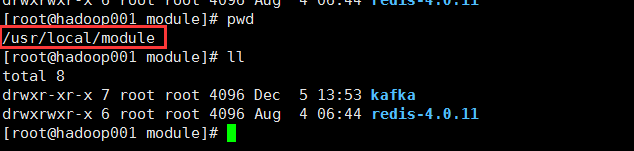
- 在当前目录下面建一个软链接:
ln -s redis-4.0.11 redis

- 通过软链接进入到redis目录里面:
cd redis
-
在redis目录里面使用make命令进行编译
-
再使用make install来进行安装

-
我们可以进入到src目录下面,里面有可执行文件:

我们可以使用这个命令来进行过滤:
ll |grep redis-

- 我们在任意目录下使用
redis-server
这个时候,就是已经启动了:它使用的是默认的配置,使用的就是非守护进程来进行启动

- 使用这个命令就是可以连接到客户端:
redis-cli -h 127.0.0.1 -p 6379

基本操作:
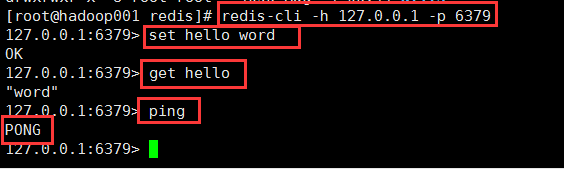
- 使用exit命令就可以退出当前的客户端


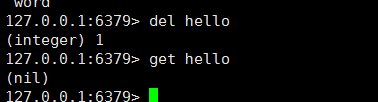




我们可能有很多节点的配置文件,我们可以对其进行重命名:

我们可以用这个命令来进行查看:这个命令就是去掉所有的注释和所有的空格
cat redis-6379.conf |grep -v “#” |grep -v “^$”

使用这个命令就是可以过滤,然后又放到一个新的文件里面去:
cat redis-6379.conf |grep -v “#” |grep -v “^$” > redis-6381.conf

我们把这个6381给删了:
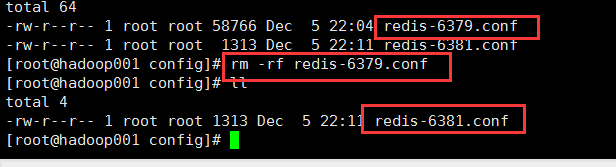
为了操作方便,我还是把这个文件名改成6379对应的配置文件:


我们来进行修改修改:
我们目前就只保存这几个配置:
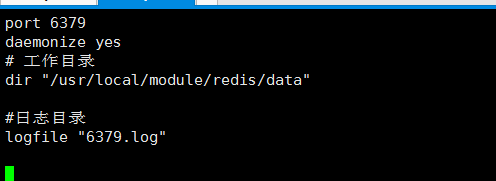
我们在redis目录下创建一个data目录:

我们使用配置文件的方式来进行启动:
redis-server config/redis-6379.conf
我们使用这个命令来进行验证:
ps -ef |grep redis-server |grep 6379
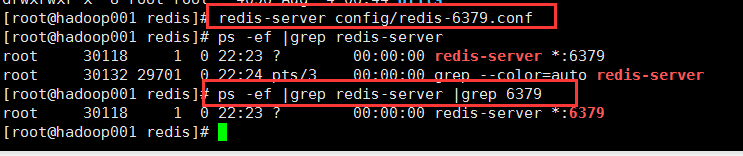
我们去看一下data目录下面也有了日志文件:























 1500
1500











 被折叠的 条评论
为什么被折叠?
被折叠的 条评论
为什么被折叠?








